
ಕೆಲವು ಸಂದರ್ಭಗಳಲ್ಲಿ, ಬಳಕೆದಾರರು ತಮ್ಮ ಕಂಪ್ಯೂಟರ್ಗೆ ಸಂಪರ್ಕ ಹೊಂದಿದ ರಾಮ್ ಮಾದರಿಯ ಹೆಸರನ್ನು ಹೊಂದಿಸಬೇಕಾಗಿದೆ. ವಿಂಡೋಸ್ 7 ನಲ್ಲಿ ರಾಮ್ ರಾಮ್ನ ಬ್ರಾಂಡ್ ಮತ್ತು ಮಾದರಿಯನ್ನು ಹೇಗೆ ಕಂಡುಹಿಡಿಯುವುದು ಎಂಬುದನ್ನು ಕಂಡುಹಿಡಿಯಿರಿ.
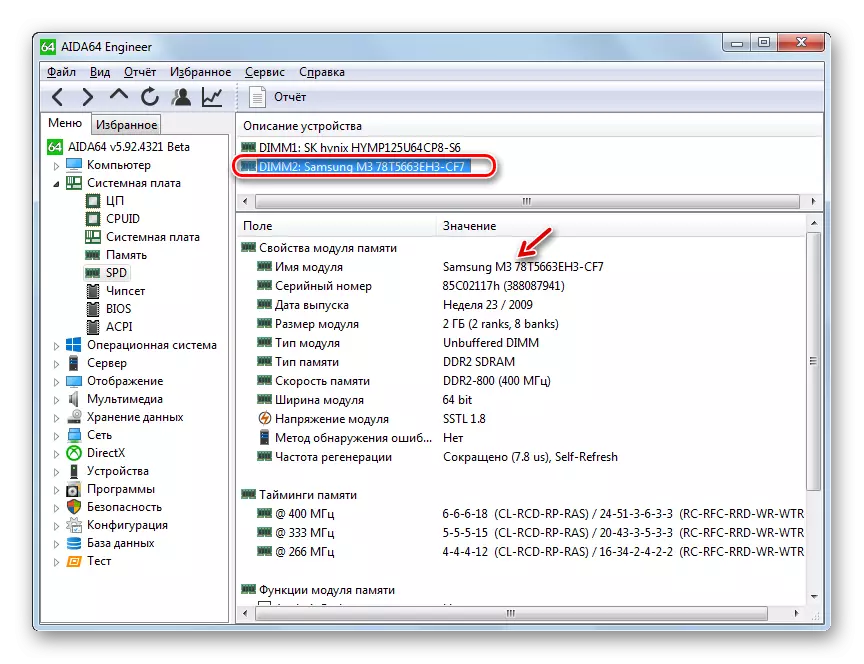
ವಿಧಾನ 2: ಸಿಪಿಯು-ಝಡ್
ಮುಂದಿನ ಸಾಫ್ಟ್ವೇರ್ ಉತ್ಪನ್ನ, ನೀವು ರಾಮ್ ಮಾದರಿಯ ಹೆಸರನ್ನು ಕಂಡುಹಿಡಿಯಬಹುದು, CPU-Z ಆಗಿದೆ. ಈ ಅಪ್ಲಿಕೇಶನ್ ಹಿಂದಿನ ಒಂದಕ್ಕಿಂತ ಸುಲಭವಾಗಿದೆ, ಆದರೆ ಅದರ ಇಂಟರ್ಫೇಸ್ ದುರದೃಷ್ಟವಶಾತ್, ರಸ್ಫೈಡ್ ಅಲ್ಲ.
- ತೆರೆಯಲು CPU-Z. "SPD" ಟ್ಯಾಬ್ಗೆ ಸರಿಸಿ.
- "ಮೆಮೊರಿ ಸ್ಲಾಟ್ ಆಯ್ಕೆ" ಬ್ಲಾಕ್ನಲ್ಲಿ ನಾವು ಆಸಕ್ತಿ ಹೊಂದಿರುವುದರಲ್ಲಿ ಒಂದು ವಿಂಡೋ ತೆರೆಯುತ್ತದೆ. ಸ್ಲಾಟ್ಗಳೊಂದಿಗೆ ಡ್ರಾಪ್-ಡೌನ್ ಪಟ್ಟಿಯಲ್ಲಿ ಕ್ಲಿಕ್ ಮಾಡಿ.
- ಡ್ರಾಪ್-ಡೌನ್ ಪಟ್ಟಿಯಿಂದ, ಸಂಪರ್ಕಿತ RAM ಮಾಡ್ಯೂಲ್ನೊಂದಿಗೆ ಸ್ಲಾಟ್ ಸಂಖ್ಯೆಯನ್ನು ಆಯ್ಕೆ ಮಾಡಿ, ನೀವು ವ್ಯಾಖ್ಯಾನಿಸಬೇಕಾದ ಮಾದರಿಯ ಹೆಸರು.
- ಅದರ ನಂತರ, ತಯಾರಕ ಕ್ಷೇತ್ರದಲ್ಲಿ, ಆಯ್ದ ಮಾಡ್ಯೂಲ್ ತಯಾರಕರ ಹೆಸರನ್ನು "ಭಾಗ ಸಂಖ್ಯೆ" ಕ್ಷೇತ್ರದಲ್ಲಿ ಪ್ರದರ್ಶಿಸಲಾಗುತ್ತದೆ - ಅದರ ಮಾದರಿ.
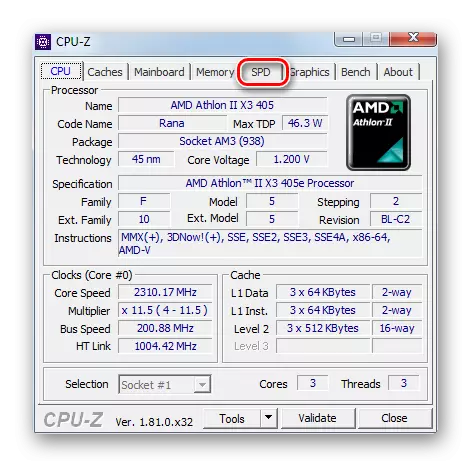
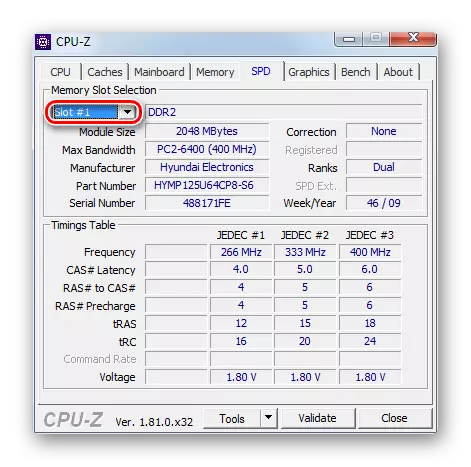
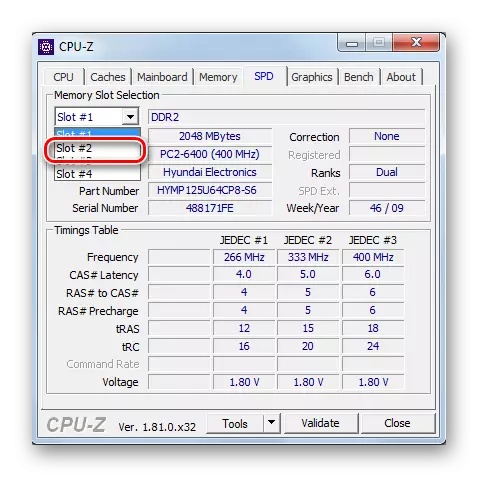
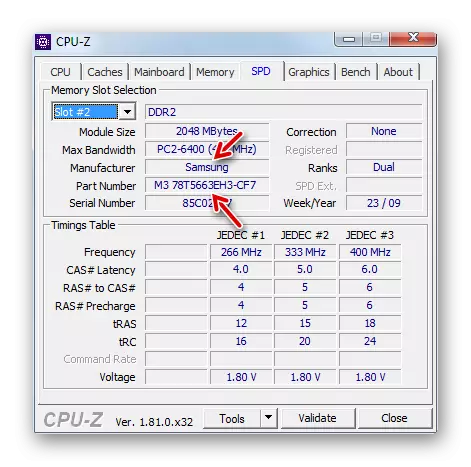
ನಾವು ನೋಡುತ್ತಿದ್ದಂತೆ, ಇಂಗ್ಲಿಷ್-ಮಾತನಾಡುವ CPU-Z ಇಂಟರ್ಫೇಸ್ನ ಹೊರತಾಗಿಯೂ, RAM ಮಾದರಿಯ ಹೆಸರನ್ನು ನಿರ್ಧರಿಸಲು ಈ ಪ್ರೋಗ್ರಾಂನ ಕ್ರಮಗಳು ತುಂಬಾ ಸರಳ ಮತ್ತು ಅಂತರ್ಬೋಧೆಯಿಂದ ಅರ್ಥೈಸಿಕೊಳ್ಳುತ್ತವೆ.
ವಿಧಾನ 3: ಸ್ಪೆಕ್ಸಿ
RAM ಮಾದರಿಯ ಹೆಸರನ್ನು ನಿರ್ಧರಿಸುವ ವ್ಯವಸ್ಥೆಯನ್ನು ಪತ್ತೆಹಚ್ಚಲು ಮತ್ತೊಂದು ಅಪ್ಲಿಕೇಶನ್ ಸ್ಪೆಸಿಸಿ ಎಂದು ಕರೆಯಲ್ಪಡುತ್ತದೆ.
- ಸ್ಪೆಸಿಸಿ ಸಕ್ರಿಯಗೊಳಿಸಿ. ಕಾರ್ಯಕ್ರಮವು ಆಪರೇಟಿಂಗ್ ಸಿಸ್ಟಮ್ ಅನ್ನು ಸ್ಕ್ಯಾನ್ ಮಾಡಲು ಮತ್ತು ವಿಶ್ಲೇಷಿಸಲು ನಿರೀಕ್ಷಿಸಿ, ಜೊತೆಗೆ ಕಂಪ್ಯೂಟರ್ಗೆ ಸಂಪರ್ಕವಿರುವ ಸಾಧನಗಳು.
- ವಿಶ್ಲೇಷಣೆ ಪೂರ್ಣಗೊಂಡ ನಂತರ, "RAM" ಎಂಬ ಹೆಸರಿನ ಮೇಲೆ ಕ್ಲಿಕ್ ಮಾಡಿ.
- RAM ತೆರೆಯುವ ಬಗ್ಗೆ ಒಟ್ಟಾರೆ ಮಾಹಿತಿ. ನಿರ್ದಿಷ್ಟ ಮಾಡ್ಯೂಲ್ ಬಗ್ಗೆ ಮಾಹಿತಿಯನ್ನು ವೀಕ್ಷಿಸಲು, ಅಪೇಕ್ಷಿತ ಬಾರ್ ಸಂಪರ್ಕ ಹೊಂದಿದ ಕನೆಕ್ಟರ್ ಸಂಖ್ಯೆಯಿಂದ SPD ಬ್ಲಾಕ್ ಅನ್ನು ಕ್ಲಿಕ್ ಮಾಡಿ.
- ಮಾಡ್ಯೂಲ್ ಬಗ್ಗೆ ಮಾಹಿತಿಯು ಕಾಣಿಸಿಕೊಳ್ಳುತ್ತದೆ. ತಯಾರಕರ ಪ್ಯಾರಾಮೀಟರ್ ಎದುರು, ತಯಾರಕರ ಹೆಸರನ್ನು ಸೂಚಿಸಲಾಗುತ್ತದೆ, ಮತ್ತು ಪ್ಯಾರಾಮೀಟರ್ "ಕಾಂಪೊನೆಂಟ್ ಸಂಖ್ಯೆ" - ರಾಮ್ ಬಾರ್ನ ಮಾದರಿ.
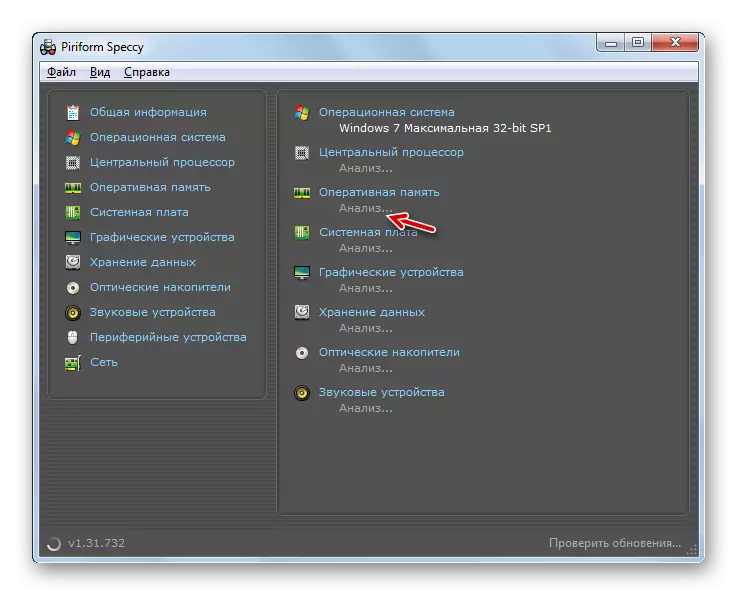

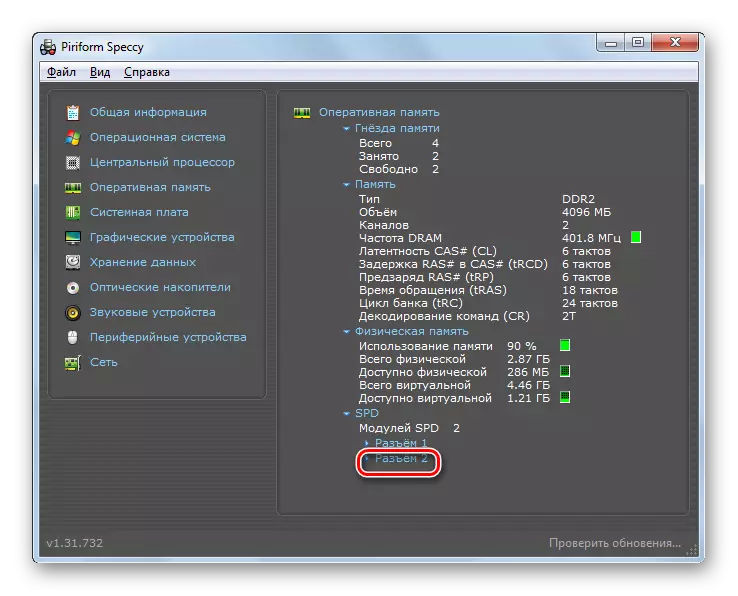
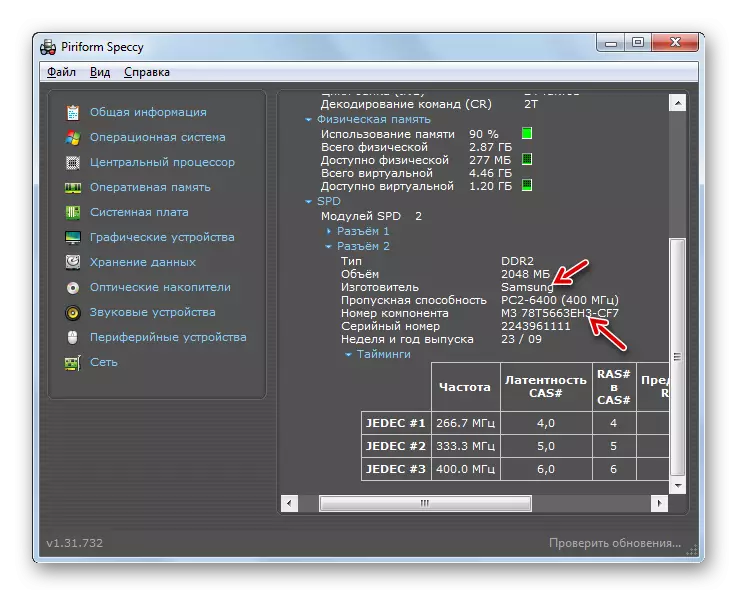
ವಿವಿಧ ಕಾರ್ಯಕ್ರಮಗಳನ್ನು ಬಳಸುವುದು ಹೇಗೆ ಎಂದು ನಾವು ಕಂಡುಕೊಂಡಿದ್ದೇವೆ ಮತ್ತು ವಿಂಡೋಸ್ 7 ರಲ್ಲಿ ಕಂಪ್ಯೂಟರ್ನ ರಾಮ್ ಮೋಡ್ನ ಮಾದರಿಯನ್ನು ನೀವು ಹೇಗೆ ಕಂಡುಹಿಡಿಯಬಹುದು. ನಿರ್ದಿಷ್ಟವಾದ ಅಪ್ಲಿಕೇಶನ್ನ ಆಯ್ಕೆಯು ಮುಖ್ಯವಲ್ಲ ಮತ್ತು ಬಳಕೆದಾರರ ವೈಯಕ್ತಿಕ ಆದ್ಯತೆಯನ್ನು ಅವಲಂಬಿಸಿರುತ್ತದೆ.
